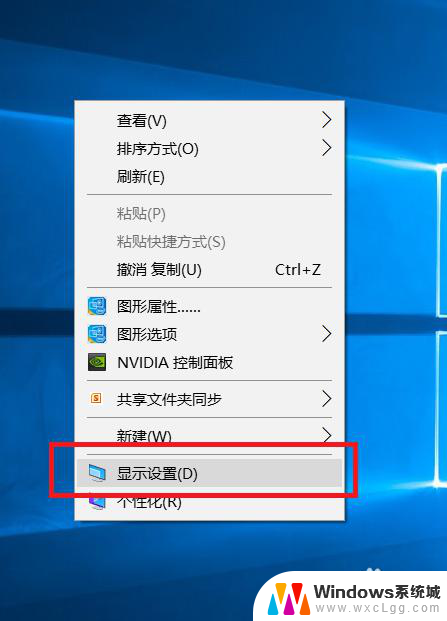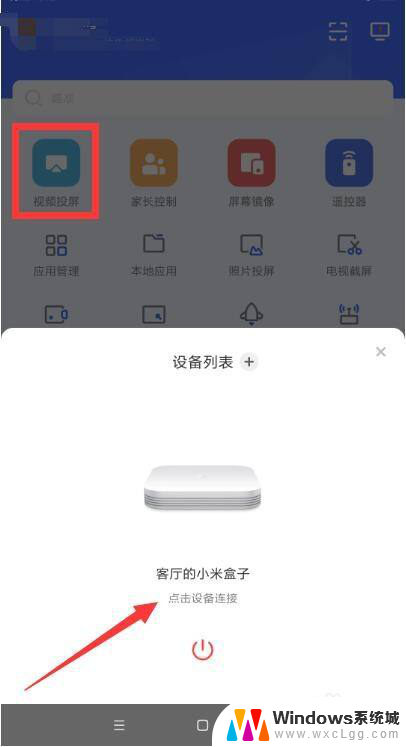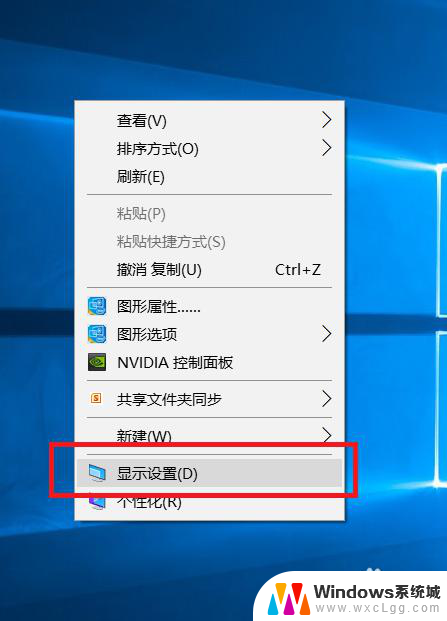投影投屏怎么显示全屏 投影仪全屏显示设置方法
更新时间:2024-04-07 17:46:57作者:xtang
在现代科技时代,投影技术已经成为工作和娱乐中不可或缺的一部分,有时候我们可能会遇到投影投屏不显示全屏的情况,让人感到困惑和困扰。如何让投影仪实现全屏显示呢?接下来我们将介绍一些投影仪全屏显示的设置方法,帮助您解决这一问题。
具体方法:
1想要让投影仪全屏显示,则需要更改电脑或者笔记本屏幕分辨率。使其与投影仪默认分辨率一致。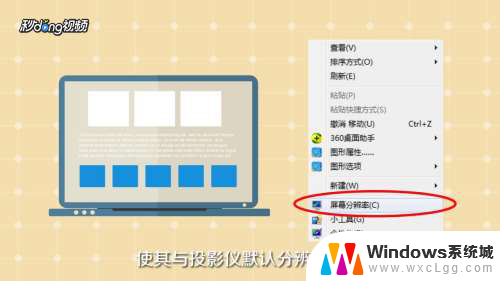 2在桌面上右击“鼠标”,选择屏幕分辨率,在打开的窗口中选择连接到投影仪。
2在桌面上右击“鼠标”,选择屏幕分辨率,在打开的窗口中选择连接到投影仪。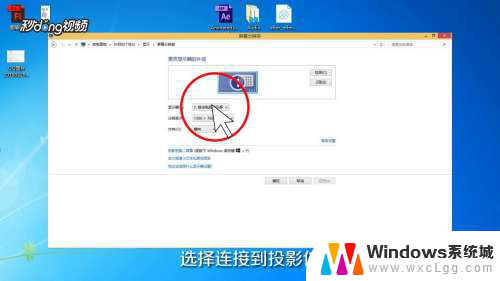 3连接到投影仪后,模式一般自选默认为复制。即电脑端和投影仪上显示的内容一样。
3连接到投影仪后,模式一般自选默认为复制。即电脑端和投影仪上显示的内容一样。 4此时如果投影上的大小不符合投影屏幕的大小,可以通过设置电脑端的分辨率来调整投影大小即可。
4此时如果投影上的大小不符合投影屏幕的大小,可以通过设置电脑端的分辨率来调整投影大小即可。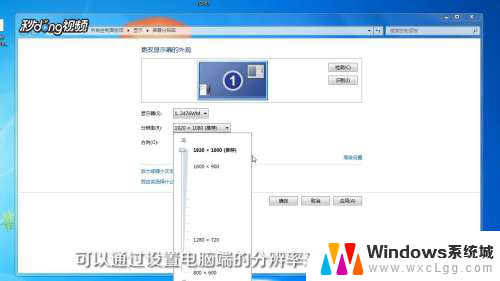
以上是关于如何将投影投屏显示为全屏的全部内容,如果还有不清楚的用户,可以参考小编的步骤进行操作,希望对大家有所帮助。